1、在PS中打开黑板素材图。

2、将一张漫画素材图片拖入ps中,调整大合适大小。

3、复制漫画素材图层。
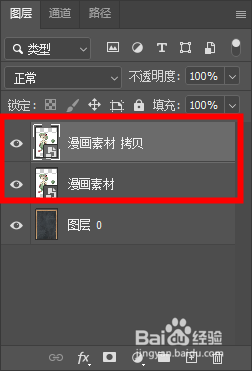
4、选中新拷贝的素材图层,对其执行【反相】操作。并将其混合模式设置为“颜色减淡”。
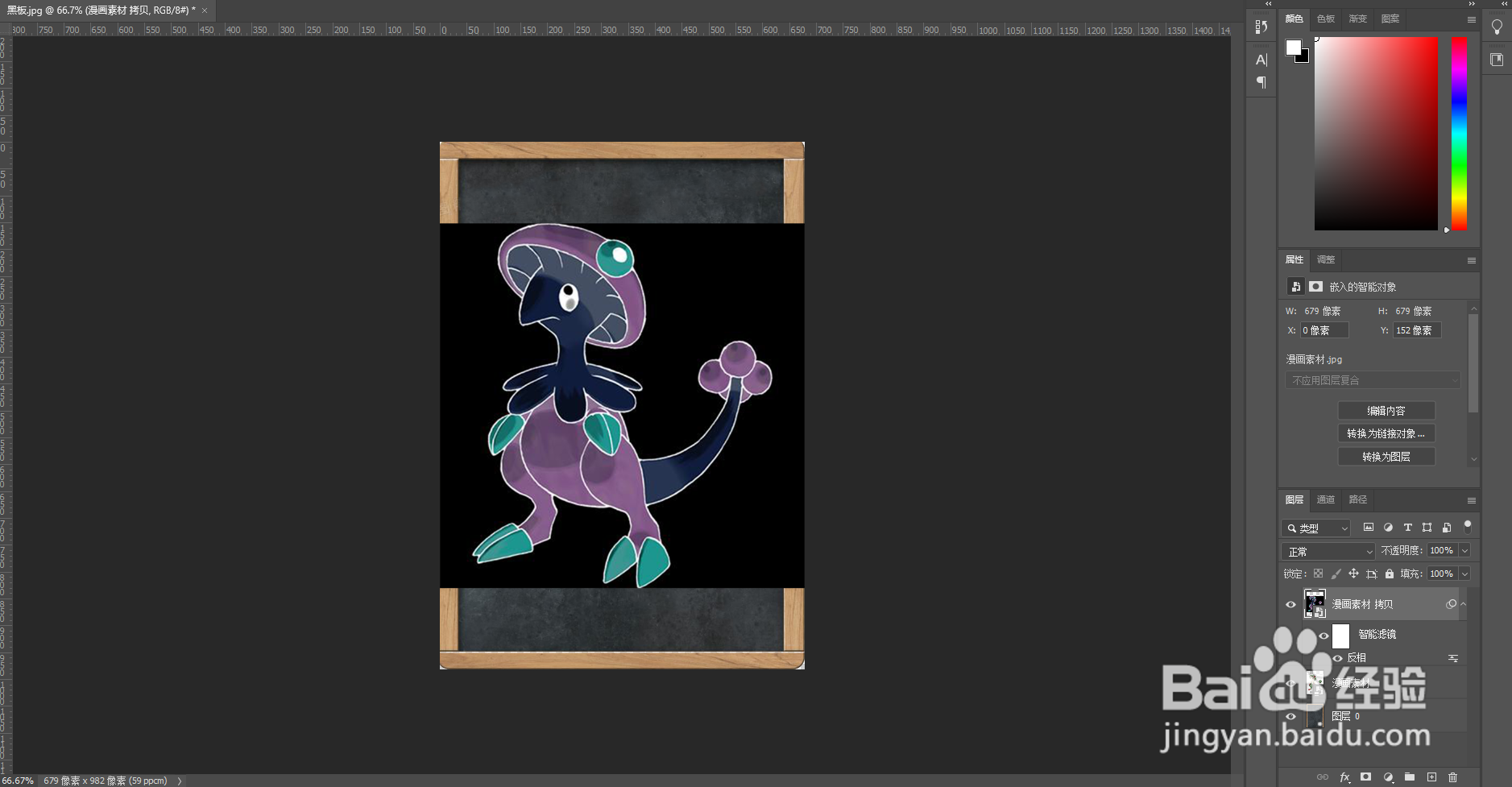

5、接下来执行【滤镜】->【模糊】->【高斯模糊】,模糊半径设置为2即可。


6、隐藏黑板图层,然后切换到通道面板。按下Ctrl点击RGB通道,获得选区。



7、返回图层面板,显示黑板图层,隐藏上边的图层。然后,按下Ctrl+Shift+I,进行【反选】。


8、将前景色设置为白色,然后为选区填充白色。若颜色不明显,可多次填充。


9、粉笔画效果制作完成。

